Windows11打开文件夹选项方法
时间:2025-09-29 20:03:29 190浏览 收藏
一分耕耘,一分收获!既然都打开这篇《Windows 11如何打开文件夹选项》,就坚持看下去,学下去吧!本文主要会给大家讲到等等知识点,如果大家对本文有好的建议或者看到有不足之处,非常欢迎大家积极提出!在后续文章我会继续更新文章相关的内容,希望对大家都有所帮助!
1、可通过文件资源管理器查看选项卡点击“选项”按钮打开文件夹选项;2、使用开始菜单搜索“文件夹选项”快速进入;3、通过控制面板的大图标模式找到“文件资源管理器选项”;4、在地址栏输入folders://直达设置界面。
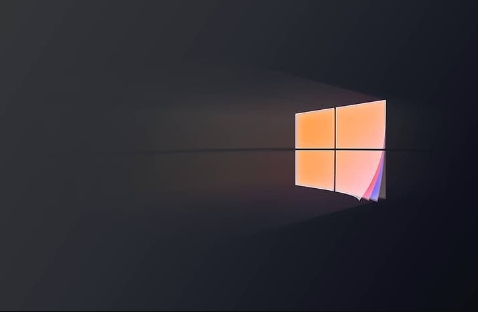
如果您在使用Windows 11时需要调整文件的显示方式或管理隐私设置,通常需要进入“文件夹选项”进行配置。该设置允许您控制文件资源管理器的行为,例如是否显示隐藏文件或更改打开项目的方式。
本文运行环境:Dell XPS 13,Windows 11
一、通过文件资源管理器菜单打开
此方法利用文件资源管理器顶部的功能区菜单直接访问“文件夹选项”,是最直观的操作路径。
1、按下 Win + E 快捷键打开文件资源管理器。
2、点击窗口顶部的查看选项卡。
3、在右侧功能区找到并点击选项按钮。
4、在弹出的“文件夹选项”窗口中,您可以切换到“常规”、“查看”或“搜索”标签页进行相应设置。
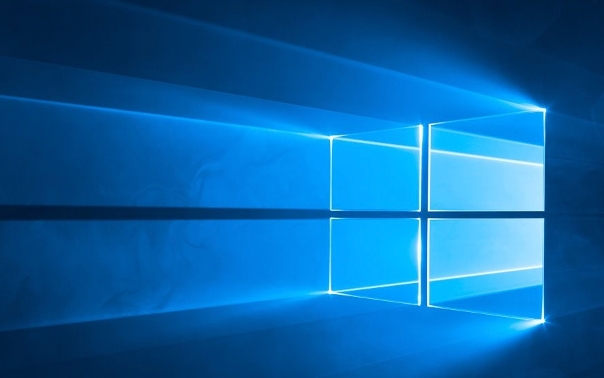
二、通过开始菜单搜索打开
当您不确定入口位置时,可以使用系统搜索功能快速定位“文件夹选项”的设置界面。
1、点击任务栏上的开始按钮或按下 Win 键。
2、在搜索框中输入文件夹选项或文件夹资源管理器选项。
3、在搜索结果中点击文件夹资源管理器选项以直接打开设置窗口。
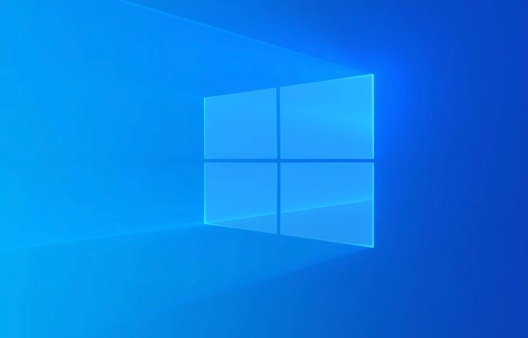
三、通过控制面板访问
控制面板是Windows传统设置中心,文件夹选项也作为其子项存在,适合习惯使用经典界面的用户。
1、按下 Win + R 打开“运行”对话框。
2、输入 control 并按回车,打开控制面板。
3、将右上角的“查看方式”设为大图标或小图标。
4、找到并点击文件资源管理器选项进入设置页面。

四、通过地址栏命令直达
使用特定的协议命令可以直接跳转到“文件夹选项”窗口,适用于熟悉命令操作的用户。
1、打开任意一个文件资源管理器窗口。
2、点击地址栏,使其处于可编辑状态。
3、输入 folders:// 并按回车键。
4、系统将自动跳转至“文件夹选项”配置界面。
今天关于《Windows11打开文件夹选项方法》的内容介绍就到此结束,如果有什么疑问或者建议,可以在golang学习网公众号下多多回复交流;文中若有不正之处,也希望回复留言以告知!
-
501 收藏
-
501 收藏
-
501 收藏
-
501 收藏
-
501 收藏
-
314 收藏
-
132 收藏
-
390 收藏
-
465 收藏
-
145 收藏
-
309 收藏
-
420 收藏
-
452 收藏
-
436 收藏
-
227 收藏
-
128 收藏
-
134 收藏
-

- 前端进阶之JavaScript设计模式
- 设计模式是开发人员在软件开发过程中面临一般问题时的解决方案,代表了最佳的实践。本课程的主打内容包括JS常见设计模式以及具体应用场景,打造一站式知识长龙服务,适合有JS基础的同学学习。
- 立即学习 543次学习
-

- GO语言核心编程课程
- 本课程采用真实案例,全面具体可落地,从理论到实践,一步一步将GO核心编程技术、编程思想、底层实现融会贯通,使学习者贴近时代脉搏,做IT互联网时代的弄潮儿。
- 立即学习 516次学习
-

- 简单聊聊mysql8与网络通信
- 如有问题加微信:Le-studyg;在课程中,我们将首先介绍MySQL8的新特性,包括性能优化、安全增强、新数据类型等,帮助学生快速熟悉MySQL8的最新功能。接着,我们将深入解析MySQL的网络通信机制,包括协议、连接管理、数据传输等,让
- 立即学习 500次学习
-

- JavaScript正则表达式基础与实战
- 在任何一门编程语言中,正则表达式,都是一项重要的知识,它提供了高效的字符串匹配与捕获机制,可以极大的简化程序设计。
- 立即学习 487次学习
-

- 从零制作响应式网站—Grid布局
- 本系列教程将展示从零制作一个假想的网络科技公司官网,分为导航,轮播,关于我们,成功案例,服务流程,团队介绍,数据部分,公司动态,底部信息等内容区块。网站整体采用CSSGrid布局,支持响应式,有流畅过渡和展现动画。
- 立即学习 485次学习
